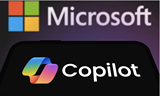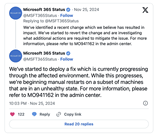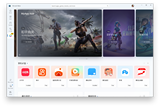【IT168 专稿】我们在Server1和Server2上通过ISCSI发起程序,连接到了WSS2008上的ISCSI虚拟磁盘,存储设备的问题已经解决了(1,2,3,4)。我们接下来要在Server1和Server2上部署及配置Hyper-V角色,我们以Server1为例为大家介绍如何在Windows Server 2008 R2上进行Hyper-V的角色部署。
如图1所示,在Server1的"Server Manager"中右键点击"Roles",选择"Add Roles"。

图1
如图2所示,出现角色安装向导,点击"Next"继续。

图2
如图3所示,在角色列表中选择"Hyper-V",点击"Next"继续。

图3
如图4所示,出现Hyper-V角色的部署向导,点击"Next"继续。

图4
如图5所示,我们要为Hyper-V选择一块网卡用于创建虚拟网络。Server1上有两块网卡,一块用于群集内通讯,另一块用于连接外网。我们选择用于连接外网的网卡来创建Hyper-V网络。

图5
如图6所示,点击"Install"按钮开始安装Hyper-V角色。

图6
如图7所示,Hyper-V角色安装完毕后需要重启计算机才能生效,点击"Close"按钮继续。

图7
如图8所示,Server1重启后Hyper-V角色部署成功,接下来我们需要用同样的方法在Server2上也部署Hyper-V角色。

图8